Hur aktiverar jag Wi-Fi på en bärbar Lenovo-dator?
Lenovos bärbara datorer är inte särskilt nyckfulla när det gäller trådlös anslutning, men ibland tar det mycket arbete för att få Wi-Fi på en bärbar dator från Lenovo. Speciellt om det inte är en väldigt ny bärbar modell och kör Windows 7 eller Windows 8 (eller till och med XP). I Windows 10 är allt på något sätt enklare. Även om jag inte kunde aktivera Wi-Fi på något sätt på min bärbara dator efter installationen av Windows 10. Jag skrev om detta i en av artiklarna på webbplatsen. Men problemet löstes ganska snabbt. Jag kommer också att skriva om detta i artikeln.
Beroende på vilken bärbar datormodell, det installerade operativsystemet och olika inställningar kan orsakerna naturligtvis vara olika. Men som personlig erfarenhet visar och information som ofta delas med mig i kommentarerna, är det oftast inte möjligt att ansluta en Lenovo-bärbar dator till Wi-Fi på grund av att den är inaktiverad genom en strömbrytare på bärväskan eller en kortkommando. Därför kommer vi att överväga dessa två metoder först. Och naturligtvis installeras den trådlösa moduldrivrutinen ofta inte helt enkelt på en bärbar dator.
Låt oss gå i ordning:
1 Om du har en trådlös nätverksikon med en asterisk i facket betyder det att allt är bra. Klicka på den, välj önskat nätverk och anslut.

Och i enhetshanteraren på fliken "Nätverkskort" ser du inte en trådlös adapter (trådlös, WLAN).
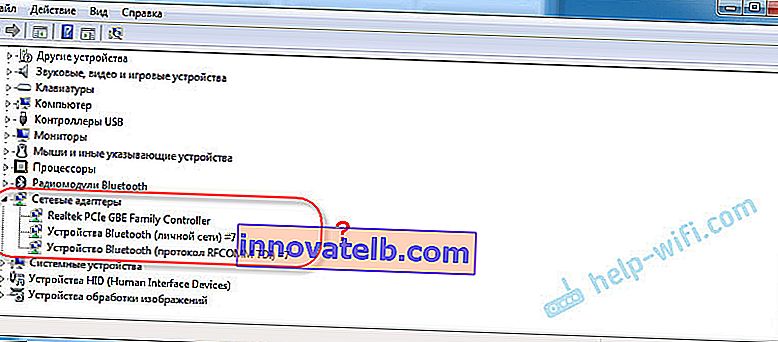
I det här fallet måste du ladda ner och installera rätt drivrutin. Jag skrev redan om detta i en separat artikel: Wi-Fi på en Lenovo-bärbar dator: hur man laddar ner en drivrutin och ett verktyg.
3 Tja, det tredje alternativet, som den här artikeln ägnas åt, är när det finns en Wi-Fi-adapter, allt verkar fungera, men Wi-Fi-ikonen med ett rött kors och status "Ingen anslutning - Inga tillgängliga anslutningar" eller "Trådlöst nätverk - Inaktiverat".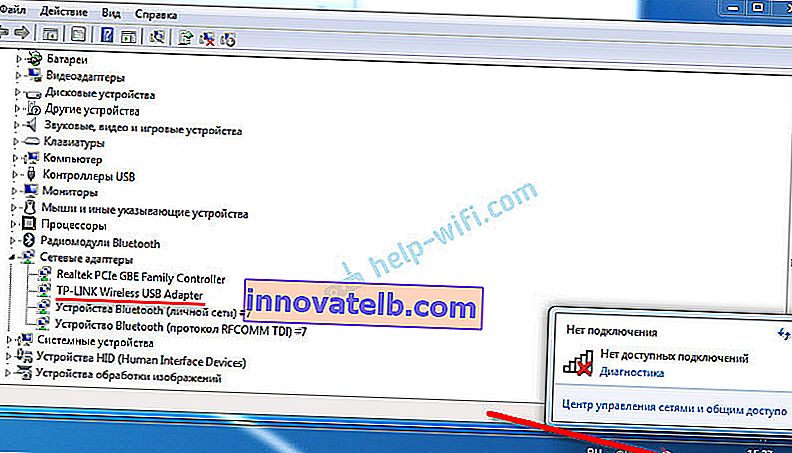
I mitt fall, på Windows 10, var Wi-Fi-knappen bara nedtonad. Och den trådlösa omkopplaren i parametrarna fungerade inte. Jag skrev om detta i artikeln Trådlöst nätverk - Inaktiverat i Windows 10. Där stötte jag på det här problemet på en bärbar dator från Lenovo.
Om du har samma fodral kan du inte slå på det trådlösa nätverket på din bärbara dator, se sedan och tillämpa lösningarna från den här artikeln.
Mekanisk Wi-Fi-omkopplare
Många bärbara Lenovo-modeller har en separat brytare för att inaktivera och aktivera den trådlösa anslutningen. Du måste kontrollera om det finns en sådan omkopplare på din bärbara dator. Kanske du eller någon annan av misstag stängde av den. Därför är den trådlösa anslutningen inaktiverad.
Det finns oftast på framsidan av den bärbara datorn. Det kan finnas en enhet eller någonstans nära tangentbordet. Det ska finnas en trådlös ikon bredvid omkopplaren.

Om din bärbara dator har en sådan omkopplare, se till att den är i läge "På". Om allt är där, stäng av det och sätt på det igen.
Du kan också starta om din bärbara dator. Om den bärbara datorn inte ser trådlösa nätverk direkt efter användning av den dedikerade omkopplaren.
Fn-tangentkombination på Lenovo-bärbar dator för att aktivera Wi-Fi
På nyare modeller där tillverkaren rekommenderar att du installerar Windows 10 används tangentbordsgenvägen Fn + F7 (med flygikonen) för att växla flygläge till och från. Men det är möjligt att du genom att använda denna kortkommando i vissa fall också kan aktivera Wi-Fi.

Fn + F5- tangentkombinationen (med ikonen för det trådlösa nätverket) är också vanligt .
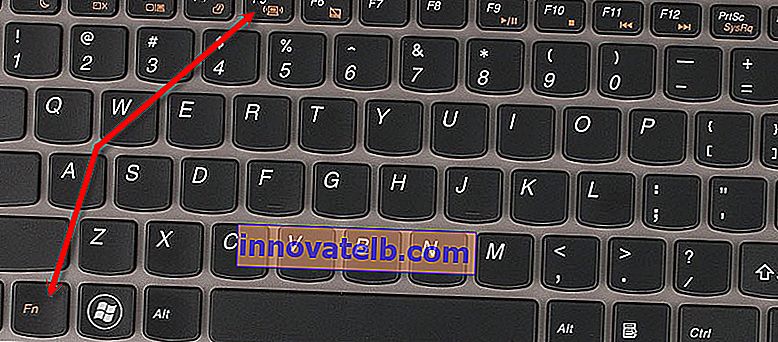
I grund och botten på Lenovo-bärbara datorer är tangentkombinationen Fn + F7 eller Fn + F5. Jag har inte träffat andra.
Tryck ihop dessa tangenter en gång och titta på resultatet. Om inget hände klickar du på dem och startar om den bärbara datorn.
Varför fungerar inte funktionstangenterna?
Det händer att den trådlösa anslutningen på en Lenovo-bärbar dator verkligen är inaktiverad med funktionstangenterna. Windows (efter att ha startat diagnostiken) berättar att vi använder tangenterna eller växlar för att aktivera.
Men det finns ingen separat omkopplare, och funktionstangenterna fungerar inte på grund av bristen på en drivrutin eller ett verktyg som är ansvarigt för funktionen av dessa funktionstangenter. Inklusive Fn + F7 och Fn + F5.
Det betyder att vi måste ladda ner och installera verktyget från Lenovos webbplats, speciellt för vår bärbara dator och det system som är installerat på den. Troligtvis är detta Hotkey Features Integration-verktyget, som kan laddas ner från den här länken: //support.lenovo.com/ua/ru/downloads/ds014985 . Detta är för Windows 8, Windows 7 och Windows XP.
Och om du har Windows 10 behöver du troligtvis Lenovo Utility för Windows 10. Du kan ladda ner det på sidan för en specifik bärbar modell.
När du har installerat verktyget startar du om din bärbara dator och försöker använda funktionstangenterna.
Programmatisk metod (i Windows-inställningar)
Försök använda Windows Mobility Center. För att åberopa det, tryck på Win + X-tangentbordsgenvägen.
Kanske kommer det att finnas en knapp "Aktivera trådlöst".
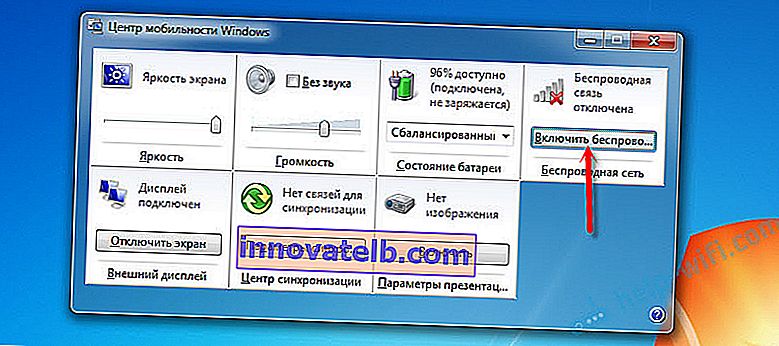
Om den är närvarande och aktiv bör Wi-Fi fungera efter att ha klickat.
I Windows 10 kan du öppna det här fönstret genom sökningen.
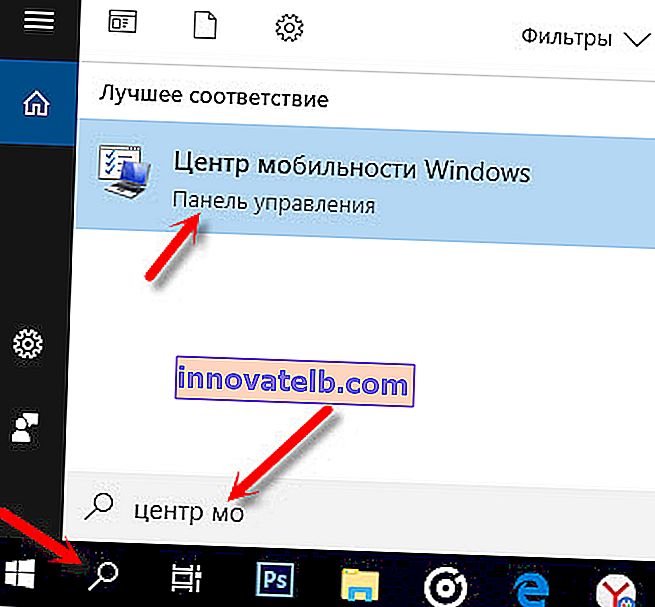
Men på min Windows 10-bärbara dator finns det ingen trådlös kontroll i det här fönstret. Gå därför till inställningarna i avsnittet "Nätverk och internet" och på fliken Wi-Fi, försök att aktivera den.
Jag tror att dessa tips är tillräckliga. Om du känner till andra sätt som du kan aktivera Wi-Fi på en Lenovo-bärbar dator, skriv in kommentarerna.
Jag rekommenderar en annan artikel: Wi-Fi fungerar inte på en bärbar dator. Vad ska man göra?
Om inget från artikeln hjälper kan du kontrollera funktionstangenterna igen. Speciellt om du har Windows 8 och senare. Ladda ner och installera Hotkey Features Integration-verktyget, som jag skrev om ovan.